Aucun résultat trouvé
Comment créer une clé de sécurité pour votre espace client My Partenamut ?
Qu'est-ce qu'une clé de sécurité ?
Une clé d’accès est une méthode de connexion sécurisée qui utilise une paire de clés cryptographiques. Vous pouvez la configurer avec des options comme la biométrie (empreinte digitale, reconnaissance faciale) ou un code de verrouillage d’accès de l’appareil utilisé.
Pourquoi utiliser une clé de sécurité ?
- Sécurité renforcée.
- Simplification de la connexion.
- Évite la mémorisation de mots de passe complexes.
Bon à savoir
La création d’une clé de sécurité est facultative. Vous avez la possibilité d’ignorer cette étape sur l’écran correspondant en cliquant sur le bouton « Passer cette étape et me connecter avec mon mot de passe »
Étapes pour créer une clé de sécurité
1. Vérifiez votre équipement
Pour créer une clé de sécurité, vous devez de préférence utiliser le navigateur natif de votre système :
- Android : Chrome.
- iOS : Safari.
- Windows : Edge.
Assurez-vous également que votre appareil prend en charge les fonctionnalités nécessaires (code PIN, empreinte digitale, ou reconnaissance faciale).
2. Connectez-vous sur My Partenamut via le navigateur recommandé
Accédez à www.mypartenamut.be via le navigateur recommandé et connectez-vous avec votre nom d'utilisateur et votre mot de passe habituels.
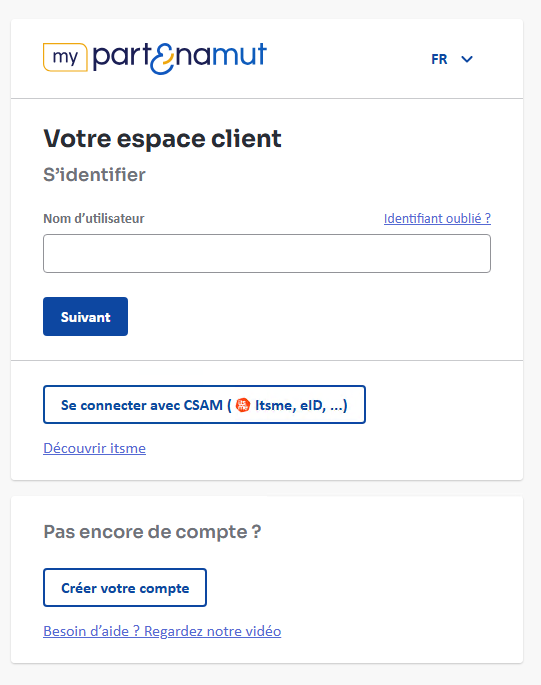
3. Cliquez sur l’option « Créer ma clé de sécurité »
Cette option vous permet de créer votre clé de sécurité » sur l’appareil /compte utilisateur et le navigateur utilisé. Cette clé est donc unique à votre appareil/compte utilisateur et non à votre compte My Partenamut.
Par exemple, si vous disposez d’un IPhone et d’un MacBook, votre clé de sécurité sera activée sur l’ensemble de vos appareils Apple liés à votre compteur utilisateur Apple.
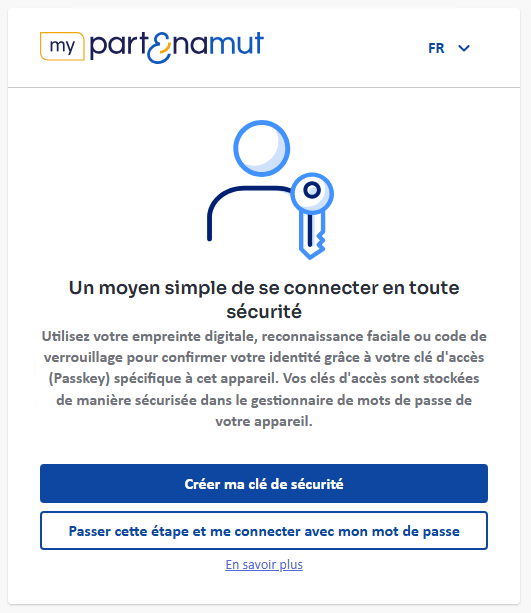
4. Suivez les instructions pour créer une clé de sécurité
Plusieurs options ou une seule option s’afficheront pour créer votre clé de sécurité. Les options qui s’affichent sont liées à votre appareil. Les options peuvent être :
- Clé liée aux navigateurs : mise en place de la biométrie (empreinte digitale ou reconnaissance faciale) ou le code de verrouillage de l’appareil utilisé pour s’identifier.
- Clé via votre appareil mobile (Iphone ou Android) : génération d’un QR code à scanner pour activer votre clé de sécurité de votre téléphone
- Clé de type USB/NFC : insertion de la clé USB dans votre ordinateur ou contre votre téléphone
5. Confirmation
Une fois configurée, la clé sera automatiquement détectée pour vous connecter via l’appareil et le navigateur sélectionnés.
Lors de votre connexion, My Partenamut vous demandera votre nom d’utilisateur et détectera si une clé de sécurité est activée. Nous vous proposons d’utiliser directement cette clé, l’insertion du mot de passe ne vous sera plus proposé.
Questions fréquentes
Vous devrez recréer une clé sur le nouvel appareil en suivant la procédure citée ci-dessus
Non, la clé est liée au navigateur et à l'appareil utilisés lors de sa création.
Vous pouvez continuer à utiliser votre nom d'utilisateur et mot de passe comme alternative. L’option Itsme est également envisageable et recommandée pour une sécurité renforcée. Si vous souhaitez utiliser les clés d’accès, il est nécessaire de passer à un navigateur compatible.
Vous devez supprimer la clé d’accès depuis les paramètres de votre système d’exploitation (Apple, Google, ou Windows). Ensuite, recréez une clé avec votre nouvel appareil.
Supprimez les cookies de votre navigateur ou utilisez un autre navigateur pour réactiver cette fonctionnalité.
Firefox ne prend pas en charge le protocole utilisé pour les clés d’accès. Pour utiliser cette méthode, basculez vers un navigateur compatible comme Chrome, Safari, ou Edge.
Sur certains ordinateurs professionnels, des restrictions (comme l’impossibilité d’utiliser la biométrie) peuvent s’appliquer. Contactez votre administrateur ou utilisez le mode de connexion classique avec mot de passe.
Non, l’utilisation d’itsme reste identique. Sur votre écran de connexion MyPartenamut, sélectionnez « Me connecter avec itsme, eID »
Merci ! Nous sommes ravis d'avoir pu vous renseigner.
Merci pour votre retour. Cela nous permettra d’améliorer cette page.
Questions sur le même thème
- My Partenamut e-Box est-elle sécurisée?
- Comment puis-je me déconnecter de l'espace client My Partenamut ?
- Le site/l'espace client ne s'ouvre pas de manière normale. À quoi cela peut-il être dû ?
- Pourquoi est-ce que je ne parviens pas à ouvrir les lettres dans mon e-Box?
- Pourquoi je n'ai pas encore reçu mon nouveau mot de passe/nom d'utilisateur pour mon compte My Partenamut?